win10系统总是扫描下载文件是否可以关闭该功能
时间:2023-07-08
来源:雨林木风系统
作者:佚名
相信很多小伙伴们在使用win10系统下载文件的完成之后,都会发现win10系统会对下载的文件进行扫描,这无疑是让小伙伴们非常的厌烦,毕竟这会浪费些许时间,来使小伙伴们打开文件的速度降低。就在近期,就有一名小伙伴跟小编反馈,说是他非常的讨厌这种扫描,一定要关闭它,却又不知的该怎么去操作。针对这一问题,小编立马出击,写下了这篇教程。
win10系统总是扫描下载文件是否可以关闭该功能
1、按下【Ctrl+Shift+Esc】组合键打开任务管理器;
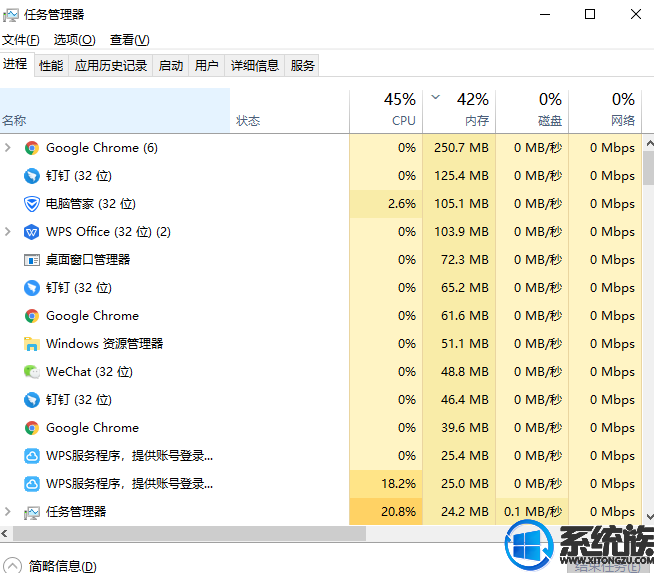
2、在任务管理器中点击【启动】选卡,在下面找到Windows Defender ,在该程序名上单击右键,选择【禁用】;
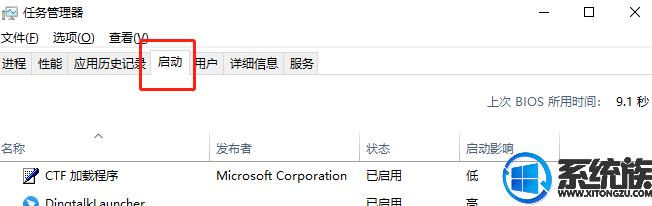
3、按下Win+X 打开超级菜单,点击【命令提示符(管理员)】;
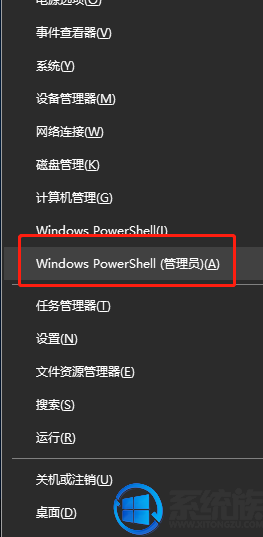
4、在命令提示符框中将下面代码复制进去按下回车键:
reg add "HKEY_LOCAL_MACHINESOFTWAREPoliciesMicrosoftWindows Defender" /v "DisableAntiSpyware" /d 1 /t REG_DWORD /f
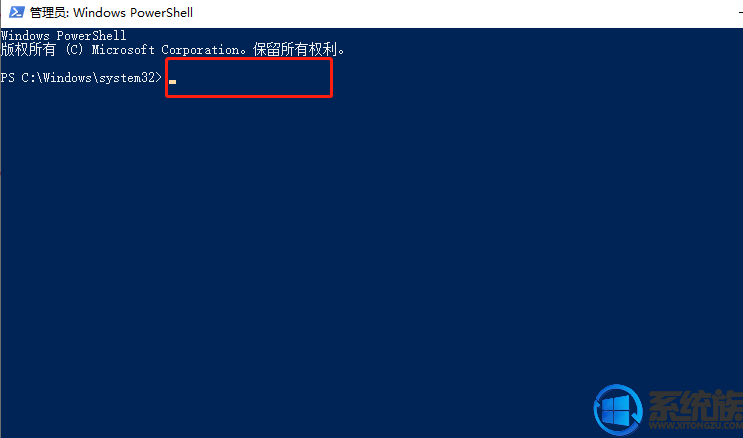
5、完成操作重启Win10电即可关闭下载扫描。
好了,以上就是本期小编,为小伙伴们带来的,关于win10系统总是扫描下载文件是否可以关闭该功能的系统操作教程了,小伙伴们根据以上的教程,就可以完美的将win10系统扫描下载文件的功能关闭了,怎么样,是不是感觉非常的简单加方便呢?希望本期的教程可以给小伙伴们带来帮助,感谢小伙伴们一贯的支持。
相关文章
更多+-
02/07
-
08/06
-
02/21
-
03/16
-
04/20
手游排行榜
- 最新排行
- 最热排行
- 评分最高
-
动作冒险 大小:322.65 MB
-
动作冒险 大小:327.57 MB
-
角色扮演 大小:77.48 MB
-
角色扮演 大小:333 B
-
卡牌策略 大小:260.8 MB
-
模拟经营 大小:60.31 MB
-
模拟经营 大小:1.08 GB
-
角色扮演 大小:173 MB




































